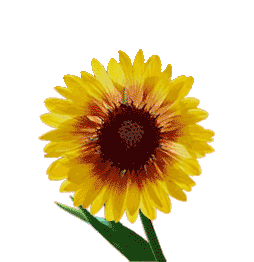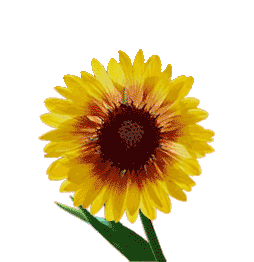
Parece complicado, mas não é. Só que precisa baixar e instalar um navegador e dois programas (tudo gratuito) .
Vamos lá:
1- primeiro você precisa ter instalado no seu micro o Mozilla Firefox (é um navegador similar ao Internet Explorer) e prá quem não tem instalado, precisa ir em
http://baixaki.ig.com.br/ e procurar Mozilla Firefox (instale seguindo as orientações). Este é o link
clique aqui
2- depois do Firefox instalado, entre por ai para se conectar na Internet e na janelinha de pesquisa do Google procure: video downloadHelper (isso é um complemento do Firefox). Você vai encontrar esse complemento em ...
clique aqui.
3- o downloadhelper fica instalado em Ferramentas na barra do Firefox
4- agora precisamos instalar o segundo programa, então vá de novo em
http://www.baixaki.com.br/ e digite BitComet flv converter ... vai aparecer aqui!
ou outro software que converte video como o Any Video Converter Free 2.7.3 que está disponível
aqui
5- pronto ... você já tem instalado o software que salva o vídeo e o software que converte num formato possível de ser visto e gravado em CD
Como usar:
1- entre no Firefox e procure um site de vídeos -
http://www.youtube.com/2- pesquise o vídeo que quiser ... tem muitas opções, assista e escolha o que convém
3- com o vídeo escolhido na tela, vá em Ferramentas e clique em Downloadhelper ... na primeira opção onde tem o nome do vídeo sem extensão
4- salvar em ... escolha a pasta onde quer deixar os vídeos salvos (eu criei uma pasta só para vídeos em Meus Documentos)
5- o download demora um pouquinho dependendo da sua conexão de Internet e voce vai observar depois na pasta onde salvou que o vídeo é salvo com a extensão .flv
6- agora precisamos converter o vídeo que foi salvo como flv em outro formato
7- clique no programa que você instalou, o Bitcomet flv converter (deve estar na área de trabalho) e clique na abinha de cima onde tem FLV2 Video
8- em Source file você localiza o vídeo que quer converter e embaixo onde tem Export to aparece o mesmo vídeo só que com a extensão .avi . Em Bit Rate selecione 2500 (para que o vídeo fique com melhor qualidade) e clique em Convert
9- depois de alguns segundos você vai dar ok e fechar o programa (esse ok as vezes aparece como se fosse dois quadradinhos)
10- abra a pasta onde os vídeos estão salvos e você verá duas vezes o mesmo arquivo .. uma é no formato .flv (pode selecionar esse e jogar na lixeira) e outra é o vídeo em formato .avi ... que abre no computador e pode ser gravado em CD ou DVD para assistir no computador ou mesmo na TV usando o DVD (se o DVD tiver suporte para ler esse tipo de arquivo)
11- se você instalou o Any Vídeo ou outro conversor siga os passos para converter
12- seria interessante fazer uma boa seleção de vídeos antes de gravar pois em um CD cabem muitos ... e que que tal cada professor gravar alguns e trocar com os colegas para juntarmos todos em um único CD?
 calaméo clique aqui
calaméo clique aqui